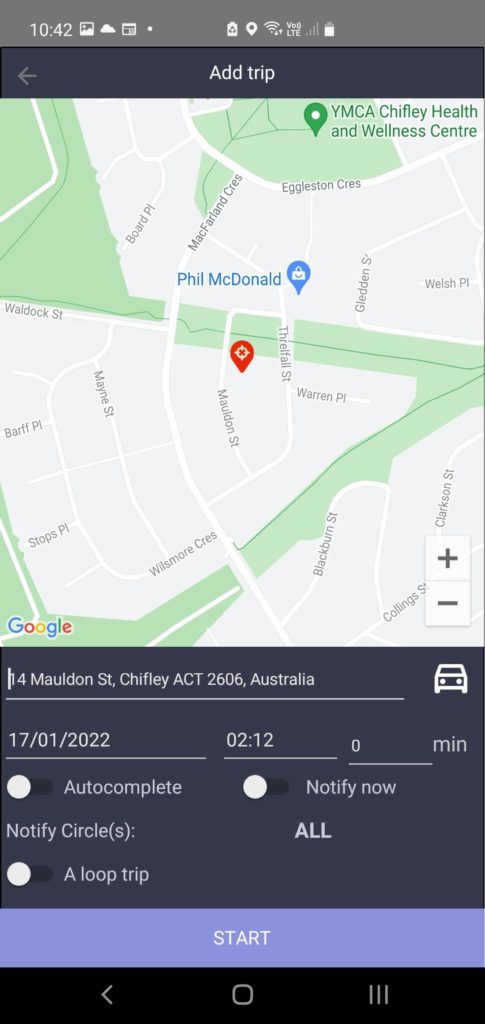Короткий посібник
Після встановлення програми завершіть процес реєстрації.
Система надішле електронний лист із підтвердженням на адресу електронної пошти, яку ви зареєстрували. Вам потрібно буде натиснути посилання в цьому повідомленні, щоб підтвердити свою адресу електронної пошти.
На сторінці входу (ліворуч) ви також можете отримати доступ до наших Умов використання та політики конфіденційності, відновити забутий пароль і змінити мову інтерфейсу.
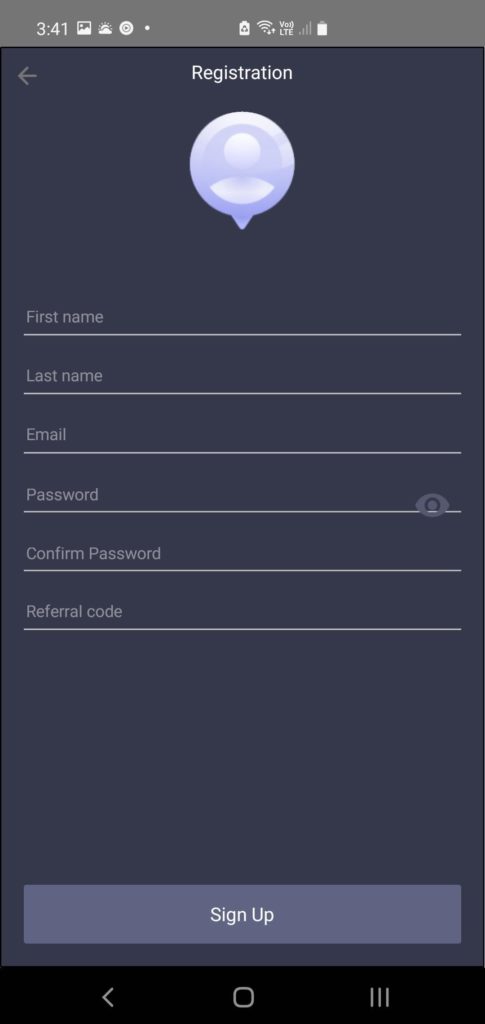
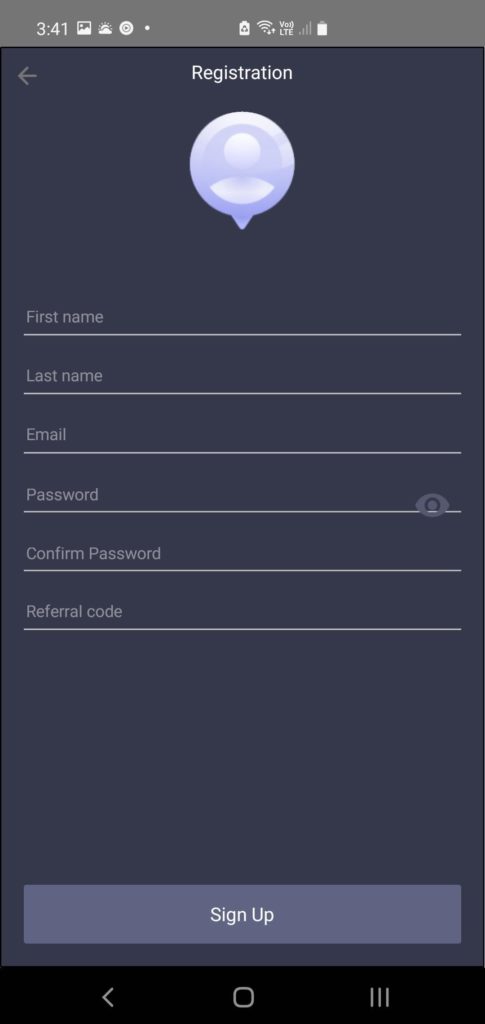
Після того, як ви увійшли в систему, нам потрібно буде підтвердити ваш номер телефону – будь ласка, введіть свій номер телефону та натисніть кнопку «Запит на код».
Система надішле вам текстове повідомлення з кодом, – будь ласка, введіть його в поле Verification code і натисніть «Підтвердити».
Це потрібно для того, щоб переконатися, що ваш телефон правильно пов’язано з обліковим записом, а інформація, яку ми надсилаємо в критичній ситуації, надсилається на правильний пристрій.
Ми не будемо використовувати це в маркетингових або комерційних цілях.
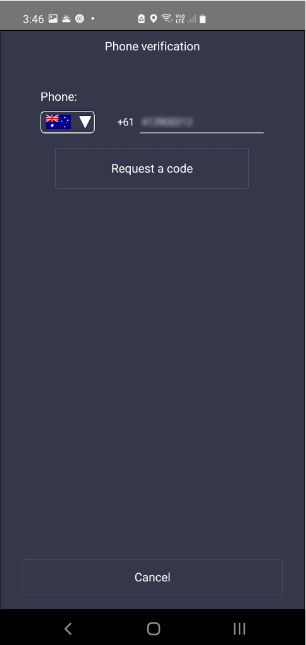
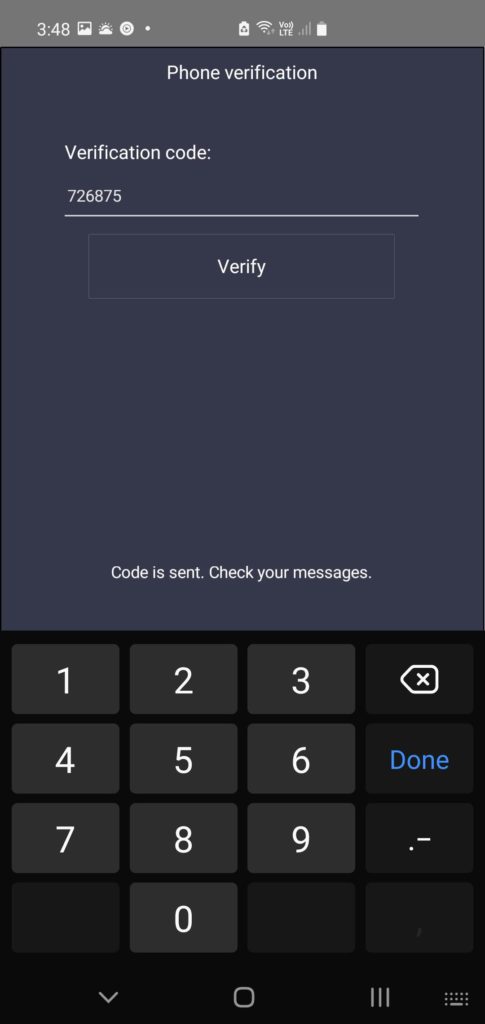
Коли ви запускаєте My Safety Circle на своєму телефоні вперше, потік програми проведе вас через налаштування дозволу програми.
Спробуйте встановити дозволи на максимальний рівень – не хвилюйтеся, програма стежитиме за вами лише тоді, коли ви це попросите. Або якщо це зроблять ваші батьки або відповідний опікун.
Ви завжди будете сповіщені про їх дії.
Відкрийте домашню сторінку My Safety Circle, перегляньте Швидкий тур
Центральна червона кнопка «Виклик» призначена для здійснення екстреного виклику та надсилання вашого дзвінка про допомогу всім вашим контактам із безпеки.
Ви можете організувати свої контакти в іменованих колах. Отже, якщо у вас є час і можливості, ви можете спрямувати свій дзвінок лише до одного зі своїх кіл.
За замовчуванням екстрений виклик надсилається всім вашим контактам.
Ви також можете активувати такі функції з головного екрана:
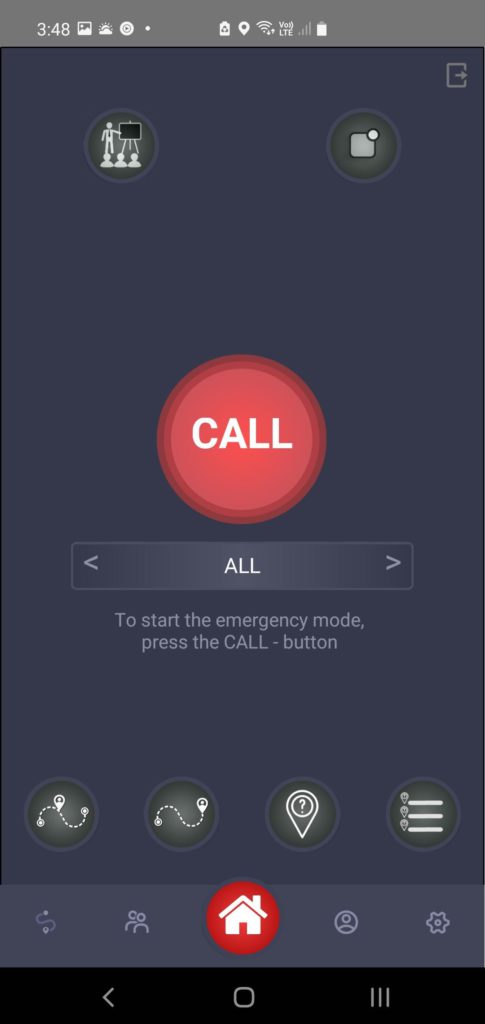
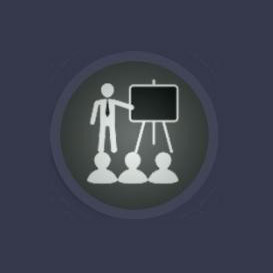
Режим тренування – вашому колі безпеки потрібні трелі, щоб бути ефективним
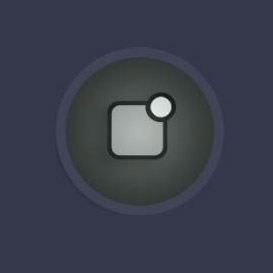
Панель сповіщень – регулярно перевіряйте сповіщення. Якщо всередині є повідомлення, цей значок матиме номер
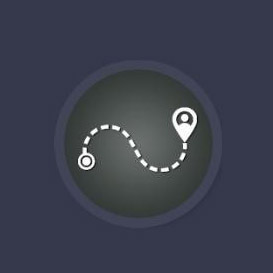
Безпечна поїздка – цей режим допоможе вам вчасно зареєструватися в пункті призначення, якщо ні – система викличе для вас екстрений виклик
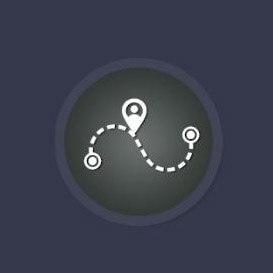
Просте навчання – цей режим допоможе вам записати свій шлях для будь-якої повсякденної програми, яку ви вважаєте корисною.
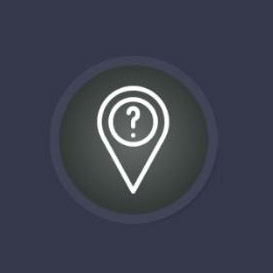
Новий запит про місцезнаходження – надішліть запит про місцезнаходження своєму контакту.
Ви також можете подати запит на початок відстеження.
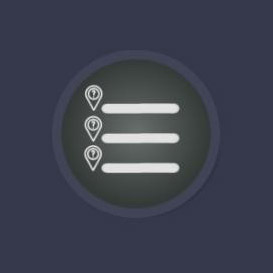
Список запитів про місцезнаходження – ось список ваших запитів,
Нижня панель навігації веде до наступних розділів програми
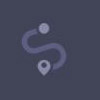
Відстеження – все, що стосується відстеження місця розташування
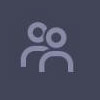
Коло безпеки – керування вашими контактами та колами безпеки
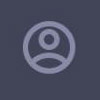
Мій профіль – керуйте деталями свого профілю та підписками

App Settings – інші налаштування програми
Наступний крок – заповніть свій профіль
На цій сторінці ви також можете:
- Змініть свій основний пароль тут
- Зареєструватися за послугу підписка
- Налаштувати режим автоматичного відстеження
(Це допоможе вам автоматично запускати режим простого відстеження, коли ви залишаєте свій дім, і завершувати подорож, коли повертаєтеся туди) - встановити Висока конфіденційність режим
- у цьому режимі ваші прості треки зберігаються виключно на вашому телефоні,
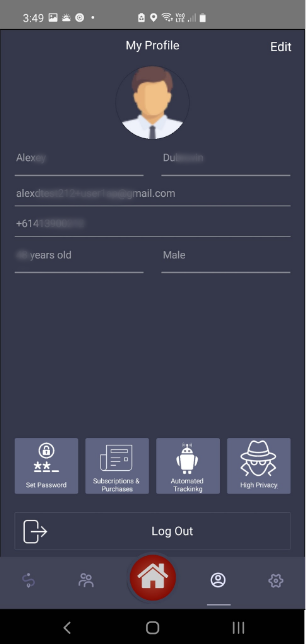
Наступний крок – налаштуйте пароль для екстрених випадків
Цей пароль гарантує, що лише ви можете зупинити екстрений виклик, розпочатий на вашому пристрої.
Двічі введіть свій пароль, а також введіть підказку, яка допоможе вам згадати пароль, але не дозволить іншим вгадати його.
Ви також можете:
Змініть свій головний пароль тут
– Підпишіться на послугу
Налаштувати режим автоматичного відстеження
(Це допоможе вам автоматично запускати режим простого відстеження, коли ви залишаєте свій дім, і завершувати подорож, коли повертаєтеся туди)
Установіть режим високої конфіденційності – у цьому режимі ваші прості треки зберігаються виключно на вашому телефоні,
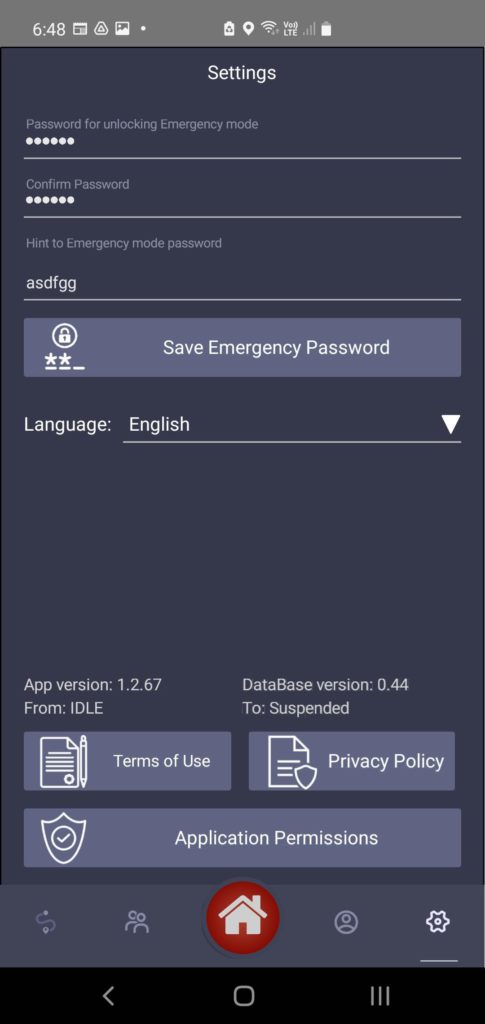
Дозволи програми
Тепер, будь ласка, переконайтеся, що ви дозволили відстеження місцезнаходження «завжди».
На сторінці налаштувань натисніть кнопку «Дозволи програми».
На Android
Виберіть Дозволи, а потім надайте всі запитувані дозволи.
важливо!
Надайте дозвіл «Камера» на рівні «лише під час використання програми», а дозвіл на місцезнаходження — на рівень «Завжди».
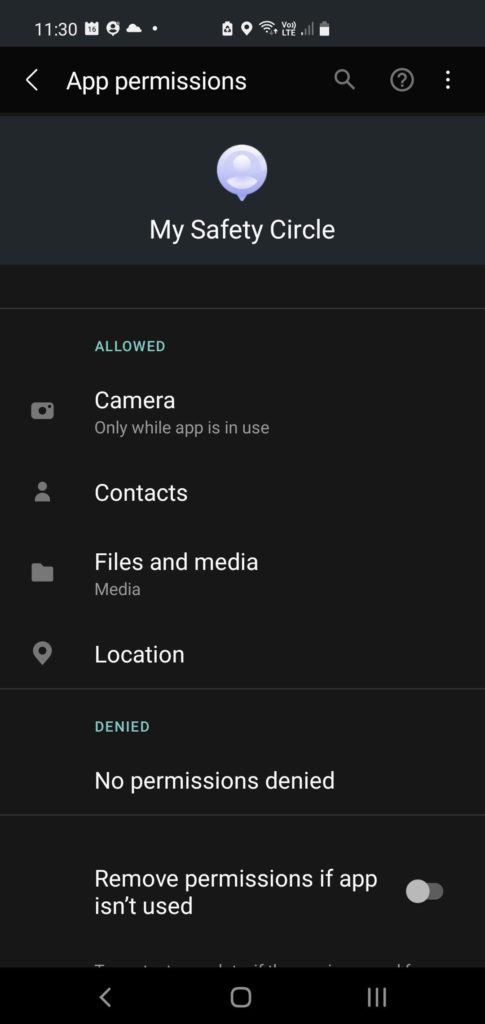
На iOS
Відкрийте налаштування системи та знайдіть налаштування додатка My Safety Circle
Надайте дозволи, як показано нижче
важливо!
Дозволити доступ до місцезнаходження на рівні «Завжди»
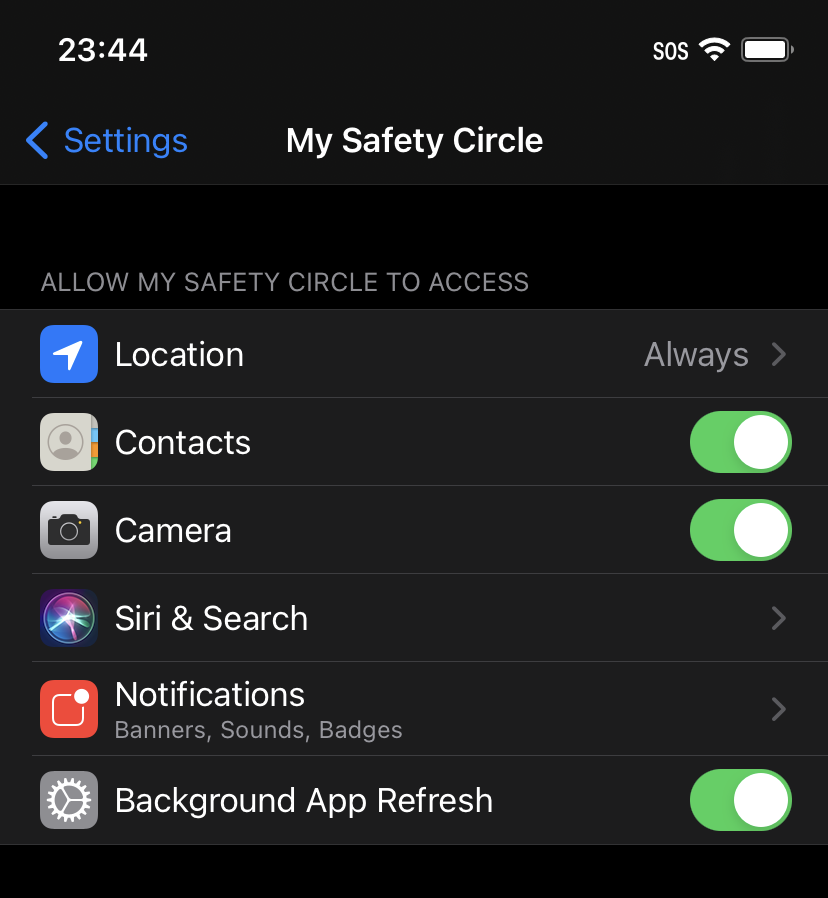
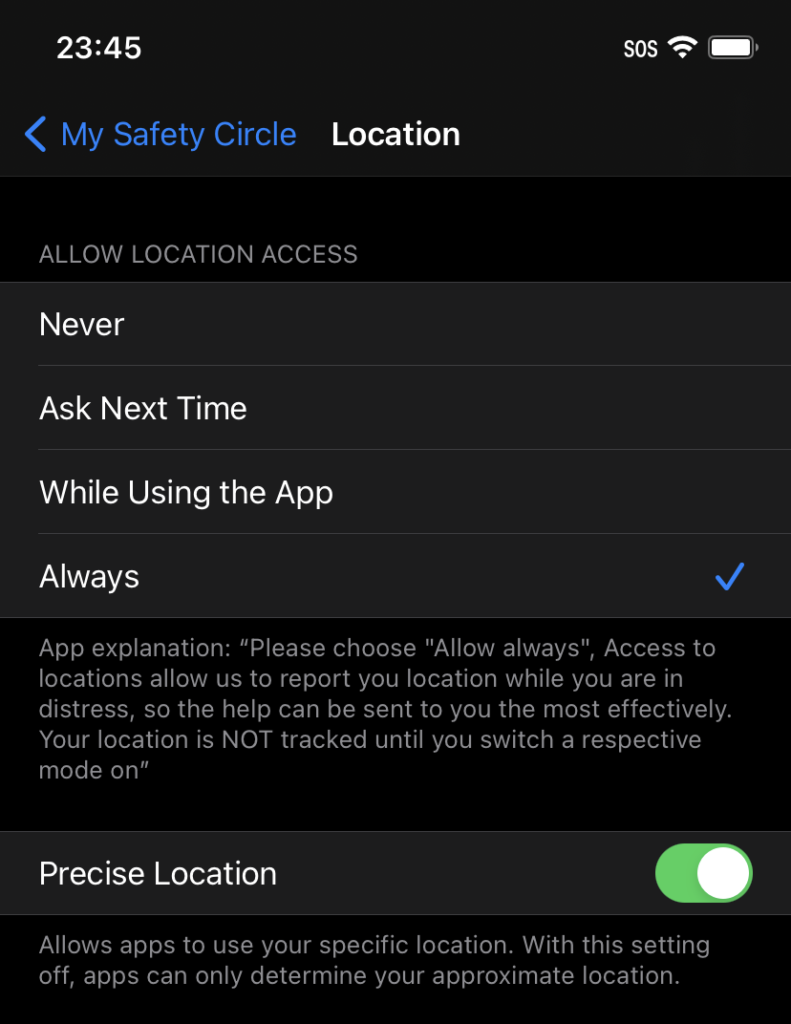
Add Your Safety Contacts
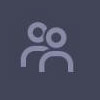
Створіть свій список контактів кола безпеки, додайте контакти довірених людей, які можуть допомогти вам у біді. Або тих, про кого ви можете піклуватися і хотіли б захистити.
Вам потрібно вказати адресу електронної пошти та номер телефону, щоб ми могли зв’язатися з вами, коли вам або їм це буде потрібно. Ви можете імпортувати контакт зі своєї книги контактів
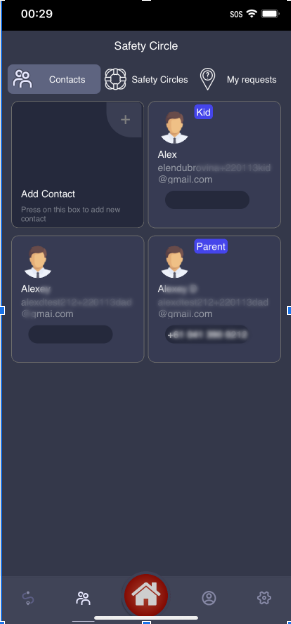
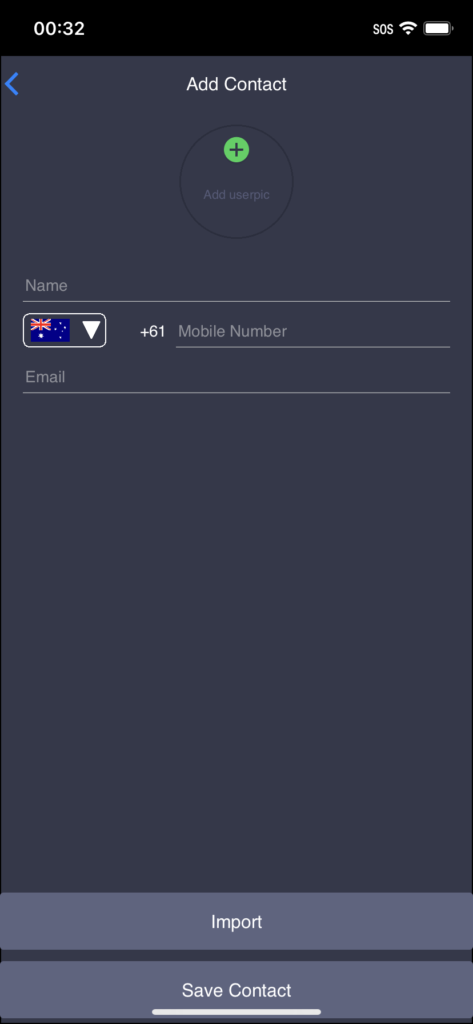
Ви також можете організувати свої контакти в кола
Add your Locations
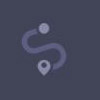
Додавання бажаних місць допоможе вам скористатися функцією безпечної поїздки – ви вкажете місце, куди ви відправляєтеся, і свій прибуток, і система видасть вам попередження, якщо ви не прибудете вчасно.
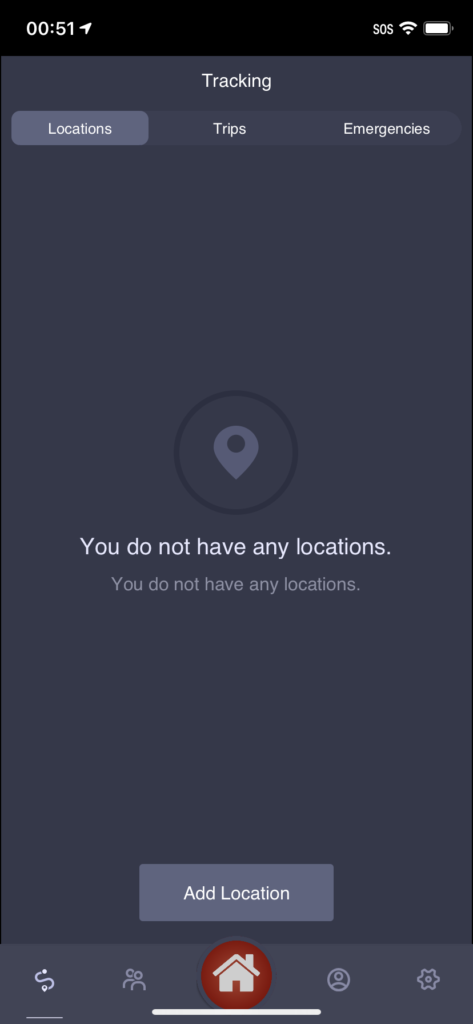
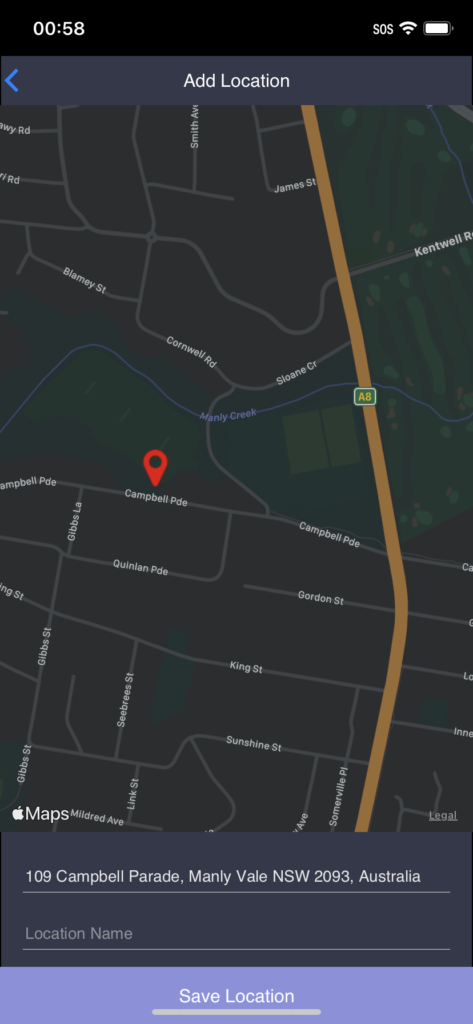
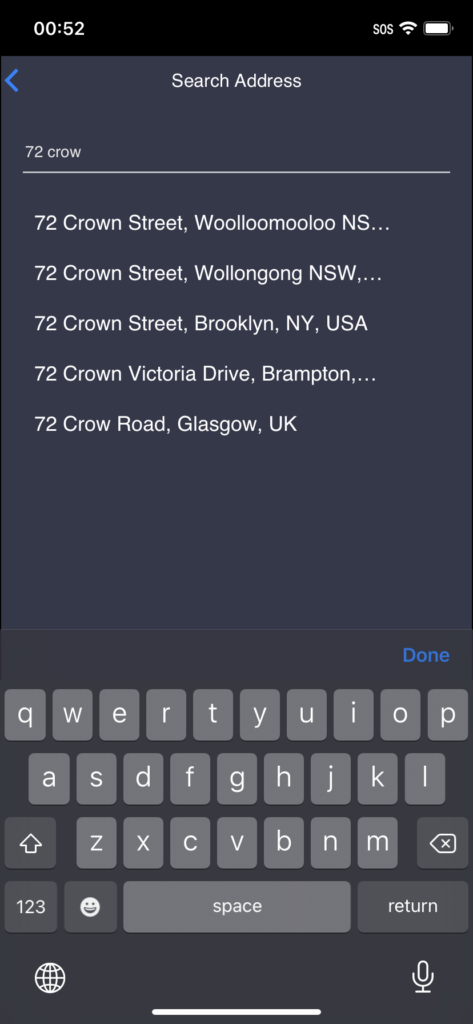
Тренуйте своє коло безпеки
Після того, як ви налаштувалися, запустіть тренування для ваших контактів Safety Circle. Повідомте їм, що ви збираєтеся виконати вправу спочатку.
Натисніть перемикач Test (кнопка у верхньому лівому куті), побачите червону кнопку, яка тепер називається TEST, натисніть її.
Дивіться Швидкий тур презентація ще раз, щоб побачити, як діяти в надзвичайних ситуаціях або під час навчання
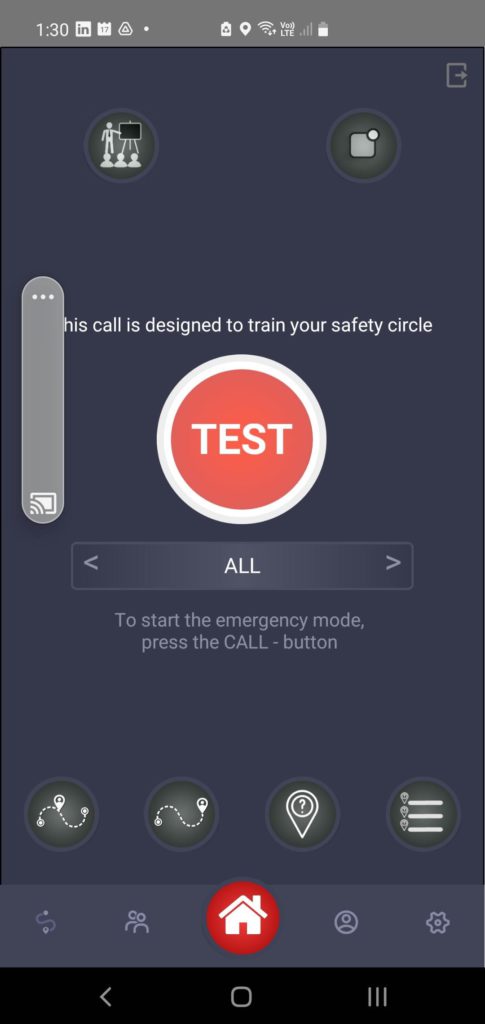
Simple Tracking
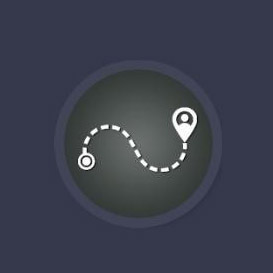
Щоб запустити цей режим, просто натисніть кнопку, і програма почне відстежувати ваше місцезнаходження.
Пізніше ви зможете поділитися/експортувати свій трек як файл kml для використання з картами Google, Google Планета Земля чи іншими інструментами.
Ви можете запустити екстрений режим будь-коли, коли ви перебуваєте в цьому режимі,
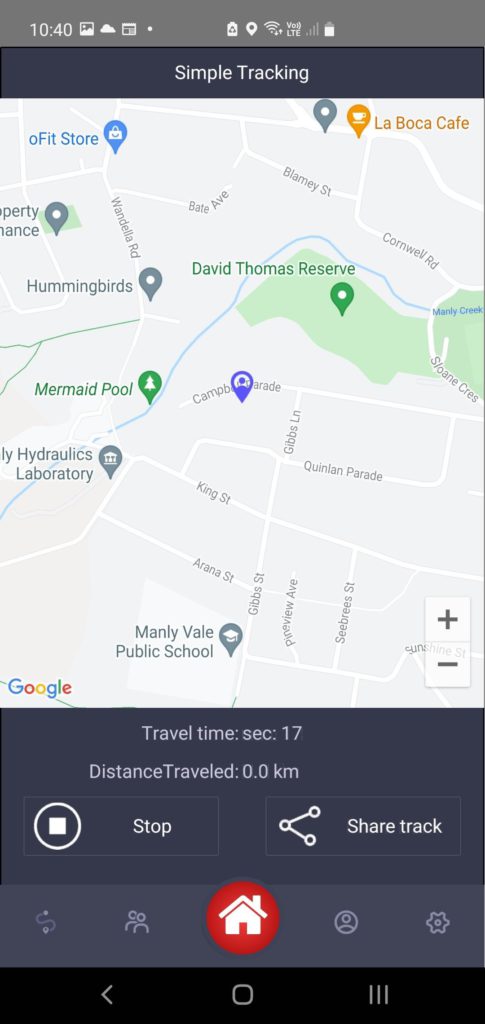
Safe trip mode
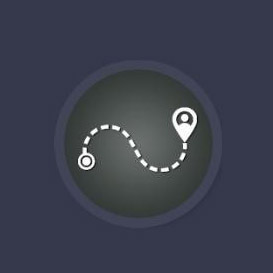
Щоб увімкнути цей режим, просто натисніть кнопку, і програма окреслить час вашого прибуття (якщо ви перебуваєте на мобільному зв’язку), ви зможете виправити свій прибуток і ввести допустимий час за хвилини.
Тобто, якщо ваш приблизний час дорівнює 14:55, а допустиме відхилення становить 15 хвилин, система не подаватиме тривогу, доки не настане 14:55+ 15 хвилин => 15:10. Після того, як ви натиснете «Пуск», програма почне відстежувати ваше місцезнаходження, і система подасть вам сигнал тривоги та повідомить членам Кола безпеки про вашу ситуацію, якщо ви не прибудете до цього часу (приблизне прибуття+допуск).
Крім того, у вас є наступний варіант:
- Автозавершення подорожі – програма завершить трек, коли ви прибудете до місця призначення вчасно
- Повідомити моє коло безпеки зараз – система надішле сповіщення про пункт призначення вашої поїздки та ETA членам вашого кола безпеки
- Кругла поїздка – позначте це, якщо плануєте повернутися до свого поточного місцезнаходження